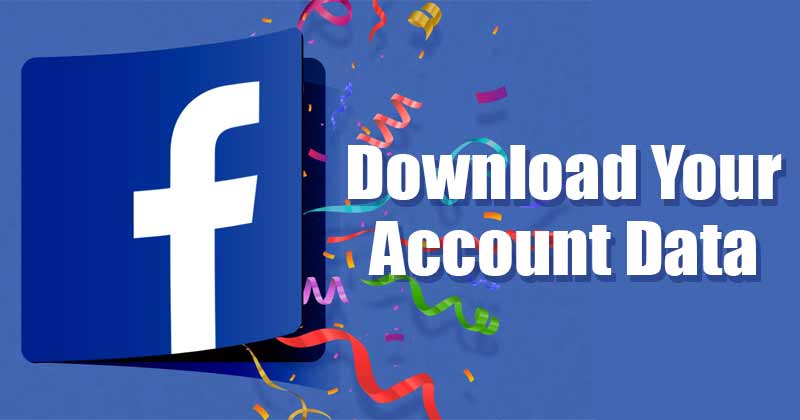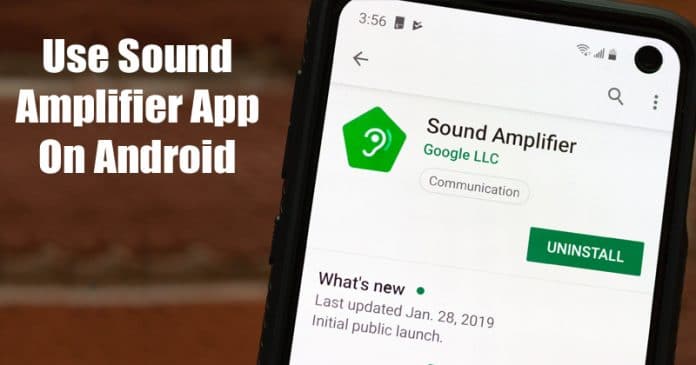
Málokdo to bude vědět, ale Google má v Obchodě Google Play k dispozici samostatnou aplikaci Sound Amplifier. Se zesilovačem zvuku můžete snadno doladit zvuk, například zvýšit nebo snížit zesílení, upravit různé zvukové prvky atd.
Zajímavé je, že aplikace Google Sound Amplifier má také funkci potlačení hluku, která je mimořádně užitečná v případech, jako je účast na hovoru na rušném tržišti. Pokud používáte nejnovější verzi Androidu – Android 10, pak samostatnou aplikaci používat nemusíte, protože Google tuto funkci zahrnul přímo do samotného operačního systému.
Pokud však váš telefon neběží na Androidu 10, můžete použít samostatnou aplikaci od Googlu. V tomto článku se tedy podělíme o pracovní metodu použití nativního zesilovače zvuku na zařízení Android.
Nativní zesilovač zvuku v systému Android 10:
Pokud váš telefon běží na Androidu 10, přejděte do Nastavení > Usnadnění. Nyní přejděte do sekce Zvuk a přístupnost a klepněte na „Zesilovač zvuku“.
Odtud můžete upravit různé parametry zvuků. Funguje dobře i se sluchátky a sluchátky. Další nejlepší věcí je, že zesilovač zvuku umožňuje uživatelům přizpůsobit nastavení zvuku pro každé ucho.
Získejte nativní zesilovač zvuku pro Android
Pokud zesilovač zvuku na vašem zařízení nebyl, musíte provést některé z jednoduchých kroků uvedených níže. Pojďme se tedy podívat, jak používat Native Sound Amplifier pro Android.
Krok 1. Nejprve si stáhněte a nainstalujte aplikaci Sound Amplifier do smartphonu Android.
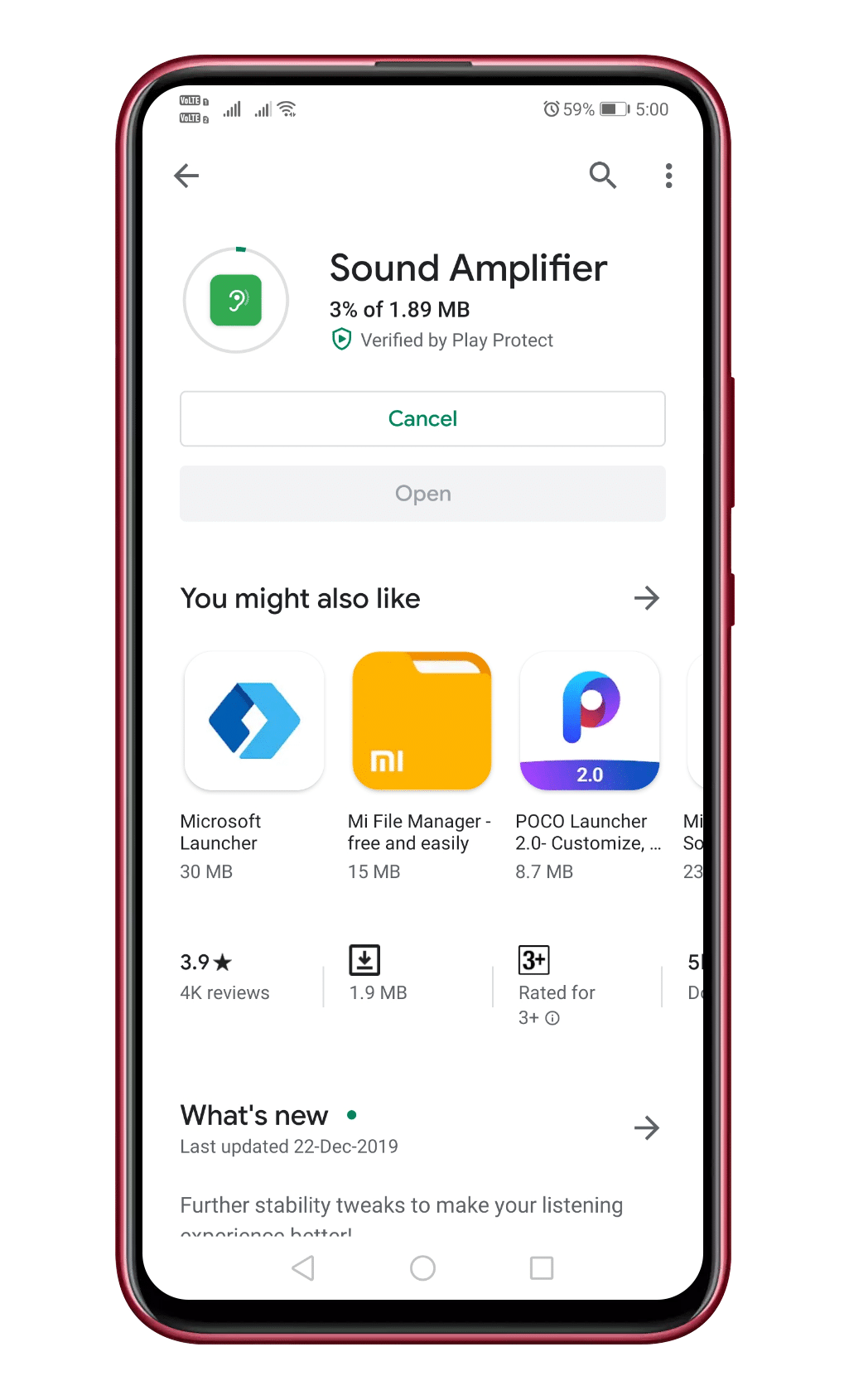
Krok 2. Po dokončení otevřete aplikaci a zobrazí se obrazovka jako níže.
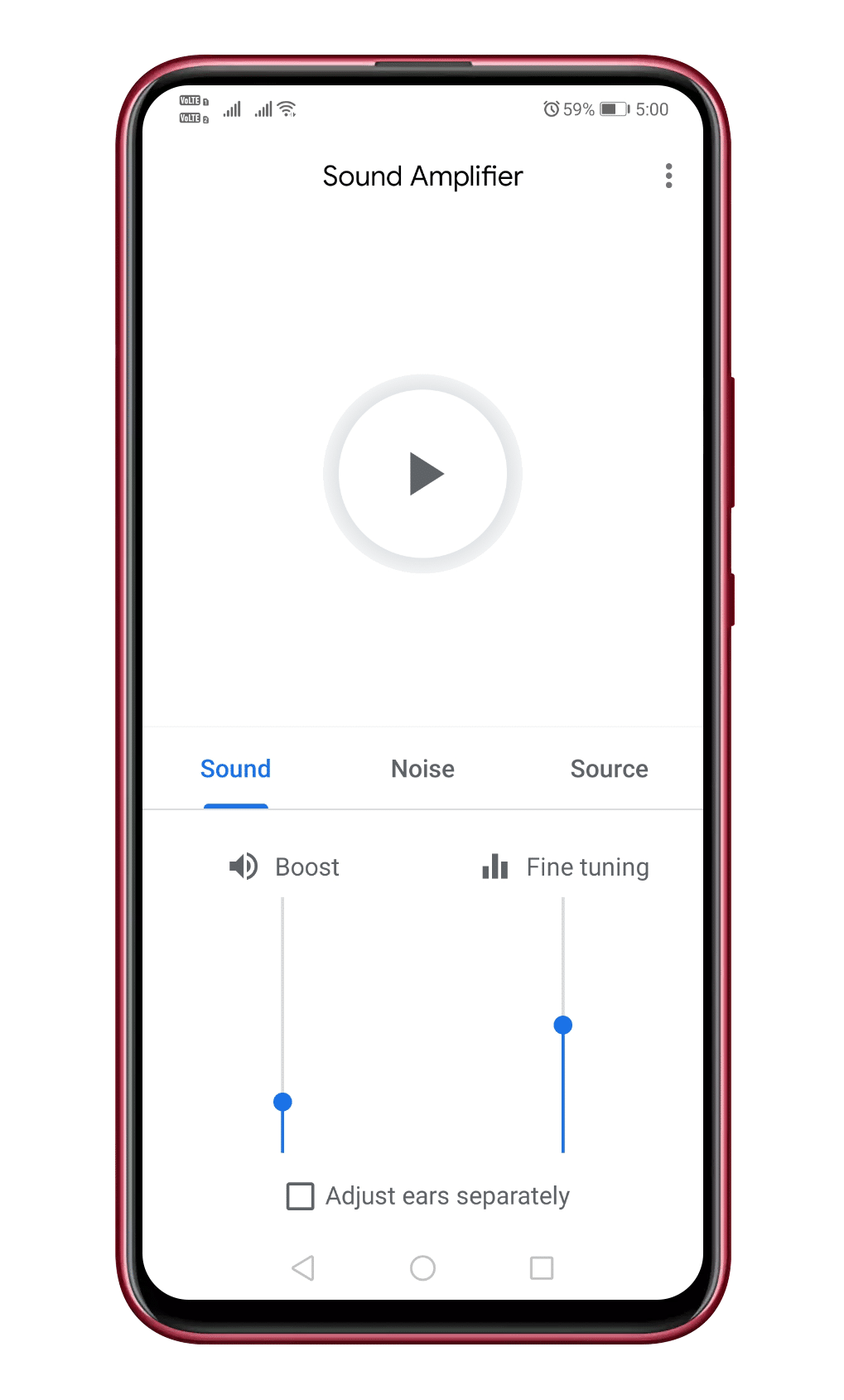
Krok 3. Ze stejného panelu můžete upravit zesílení a doladit zvuk.
Krok 4. Pokud chcete nastavit uši samostatně, zaškrtněte tlačítko ‘Adjust earsamostatně’ a poté upravte zvuk.
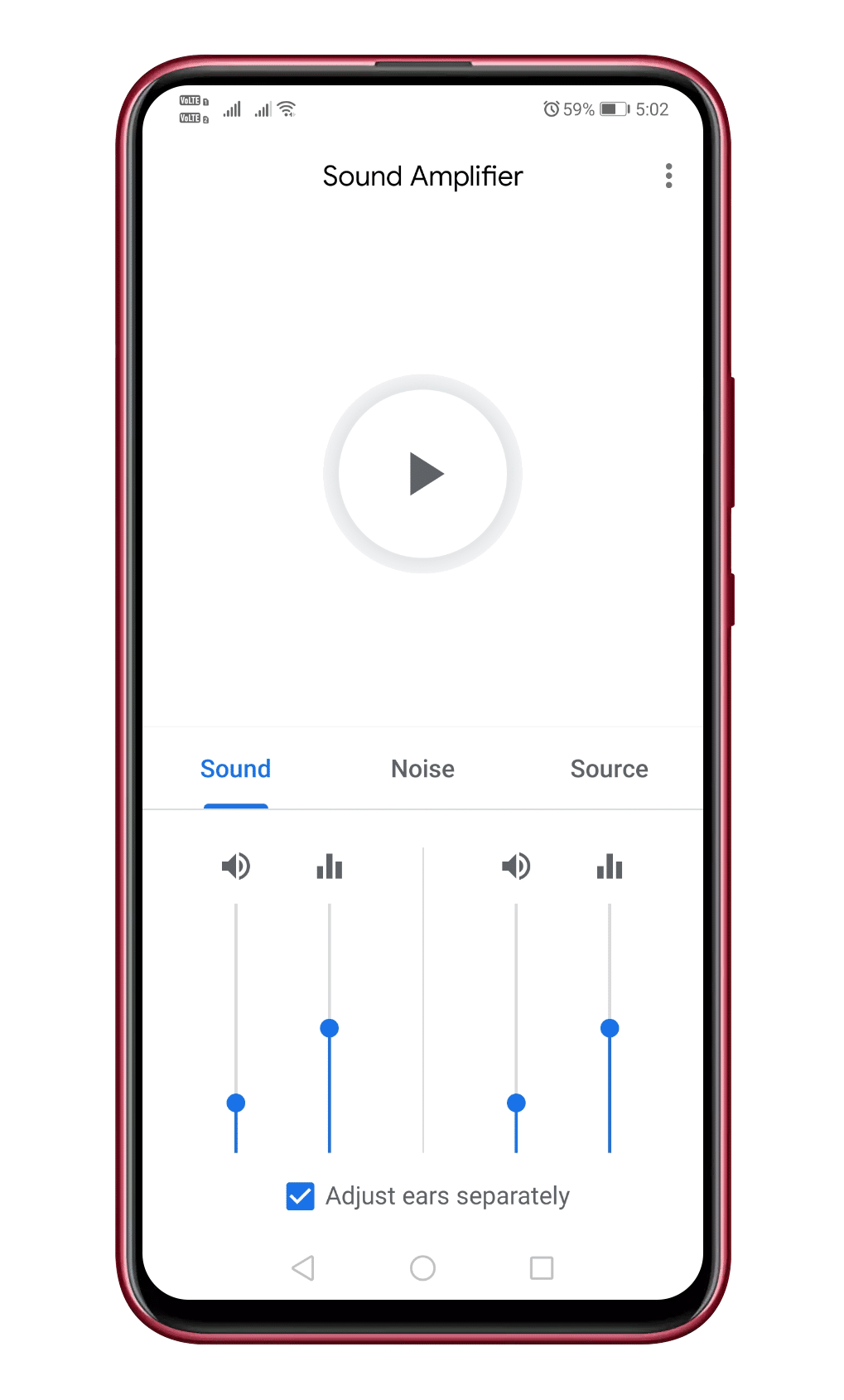
Krok 5. Nyní přejděte na kartu Noise a upravte sílu redukce šumu.
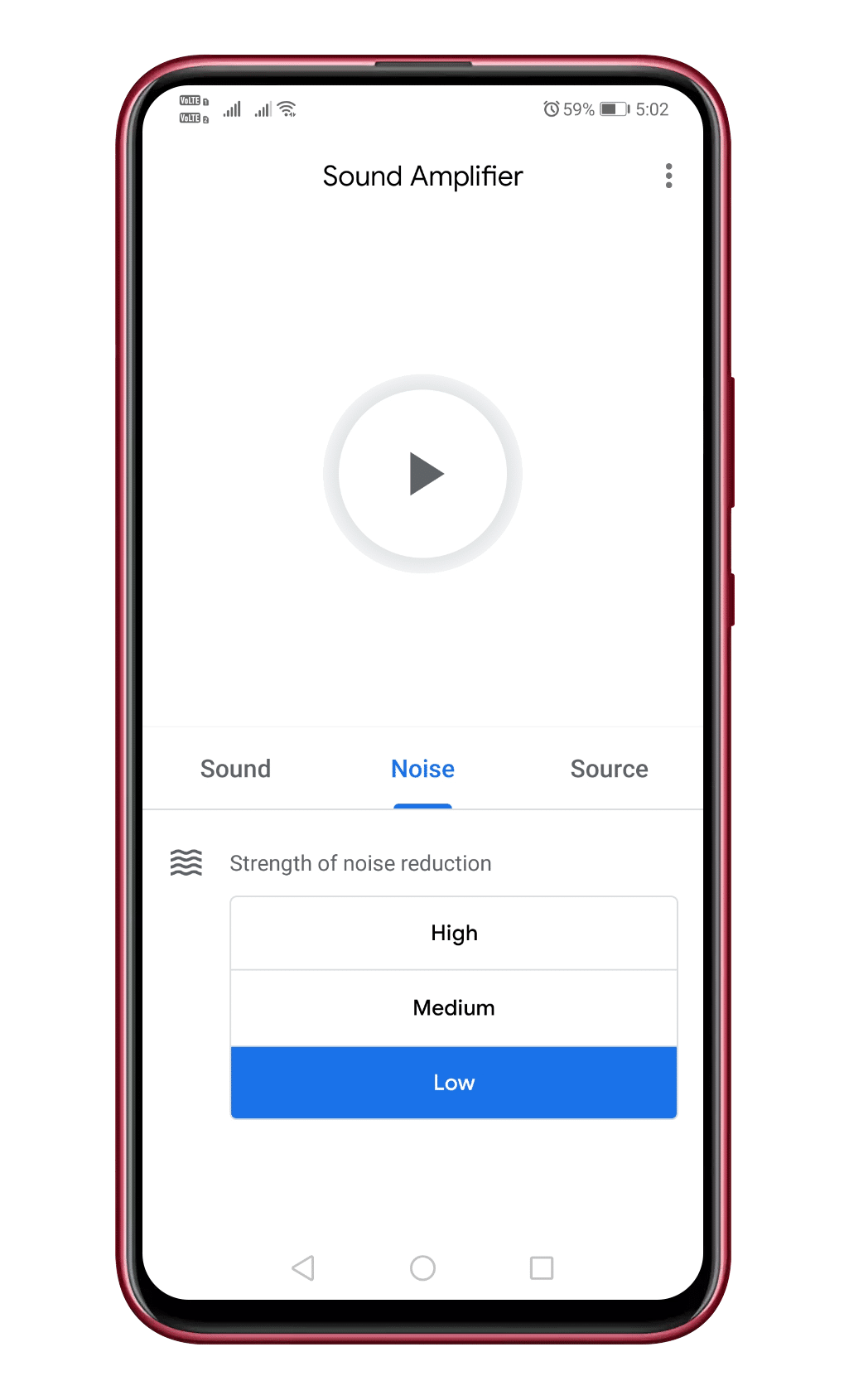
Krok 6. Svůj zážitek z poslechu si můžete přizpůsobit také úpravou nastavení zvuku nebo mikrofonu.
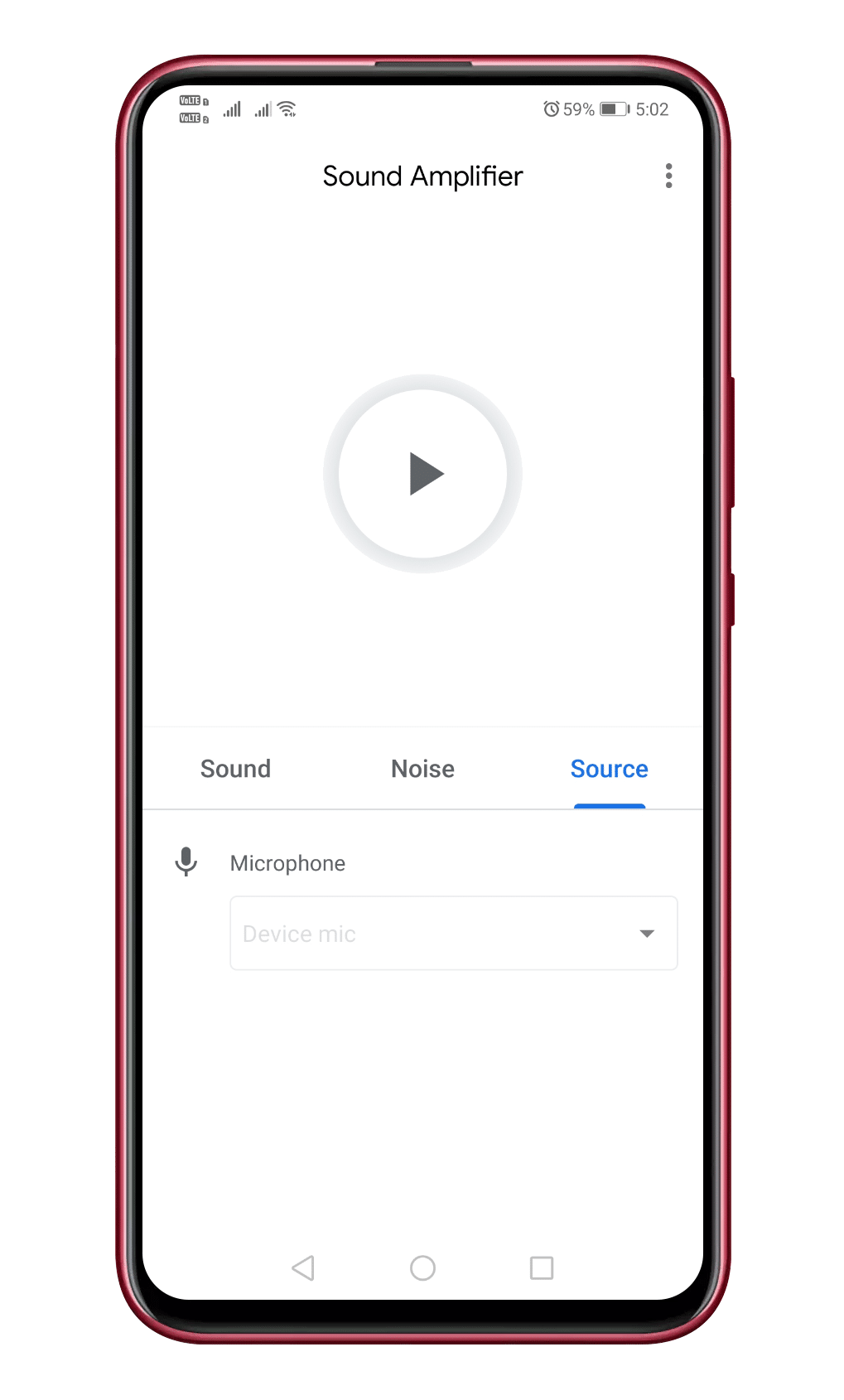
A je to! Jsi hotov. Takto můžete používat aplikaci zesilovače zvuku od Googlu.
Tento článek je tedy o tom, jak používat nativní zesilovač zvuku na smartphonech Android. Máte-li v této souvislosti nějaké pochybnosti, dejte nám vědět do pole pro komentáře níže. Doufám, že vám tento článek pomohl! Sdílejte to také se svými přáteli.